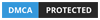Pada kesempatan kali ini saya ingin berbagi tentang bagaimana cara menghubungkan Simulasi Arduino pada Proteus dengan Aplikasi antarmuka menggunakan Virtual Serial Port. Penggunaan kata Virtual sendiri berarti dalam praktek kita disini tidak akan menggunakan barang fisik secara langsung melainkan kita hanya akan bermain-main dengan software di dalam PC. Umumnya Komunikasi Serial atau USART dilakukan menggunakan hardware bernama USB TTL untuk memungkinkan Arduino dapat berkomunikasi dengan PC. USB TTL yang paling mudah kita jumpai yaitu menggunakan IC tipe PL2303 (CH340).
Sebelumnya jika kalian belum tau cara bagaimana membuat simulasi arduino dan cara memasukan program Arduino ke dalam simulasi kalian bisa mengikuti tutorial yang sebelumnya pernah saya posting di blog ini Cara Membuat Simulasi Arduino
Arduino UNO umumnya sudah memiliki sebuah rangkaian yang dapat menghubungkan ke PC layaknya USB TTL PL2303 tapi lupakan saja hal tersebut bisa kita bahas artikel selanjut. Disini kita berfokus melakukan komunikasi serial walau tanpa hardware. Unduh terlebih dahulu bahan-bahan yang akan kita gunakan kali ini pada link di bawah ini :
Bahan-bahan :
- Proteus 8 Pro
- Arduino IDE (Unduh)
- Virtual Serial Port Emulator (Unduh)
- Hyper!Terminal (Unduh)
- Library Arduino (Unduh)
Komponen Proteus :
- Arduino UNO
- COMPIM (Koneksi PORT)
- PCF8574 (Komunikasi I2C dengan LCD)
- LCD 16x2 (Menampilkan data)
- Toggle SPST Momentary (Membersihkan LCD)
Langkah-langkah :
- Install terlebih dahulu Proteus 8 Pro, Virtual Serial Port Emulator, dan Arduino IDE
- Masukkan Library Arduino ke dalam folder Library Proteus (Cara Membuat Simulasi Arduino)
- Copy atau Unduh sketch program dibawah kemudian Compile
- Buka file simulasi di bawah menggunakan Proteus 8 Pro
- Buka Virtual Serial Port Emulator di desktop
- Klik "Create Port" kemudian pilih "Connector" kemudian pilih "Next"
- Pilih port COM yang akan digunakan (Misalnya COM6) kemudian klik "Finish"
- Klik "Start Emulation"
- Pada windows Proteus 8 Pro, double klik pada komponen "COMPIM"
- Pilih COM sesuai dengan yang dibuat pada Virtual Serial Port Emulator tadi (Misalnya yaitu COM6)
- Sesuaikan Physical dan Virtual Baud Rate sesuai dengan program (9600) dan biarkan saja yang lain kemudian klik "OK"
- Buka aplikasi Hype!Terminal
- Klik "Set Up" pilih "Port Configuration"
- Atur Port sesuai dengan COM tadi (COM6) dan Baud Rate sesuai Program dan Simulasi Proteus
- Klik "Ccnnect"
- Kembali ke Proteus 8 Pro kemudian klik "Start Emulation"
- Masukan sebuah kata pada kolom "COMMAND" di Hype!Terminal kemudian klik "SEND"
- Jika pada LCD didalam Proteus menampilkan kata yang telah anda tulis pada Hype!Terminal maka selamat percobaan anda berhasil. Jika tidak silahkan periksa kembali pasti ada 1 langkah terlewati.
- Selesai! :)
Untuk lebih jelasnya mungkin kalian bisa simak video singkat diakhir postingan ini supaya pemahaman anda semakin bertambah.
Skema Rangkaian : Unduh (Buka dengan Proteus 8 Pro)
Video Proses Running :
Terima kasih telah berkunjung pada blog ini. Semoga ilmu yang saya tulis diatas bermanfaat bagi kalian. Jangan ragu-ragu berkomentar atau kritik bila ada sesuatu yang belum jelas saya tuliskan. Terima kasih.
Kata Kunci :
GeScript.com Gescripter.blogspot.com HyperTerminal Arduino Menghubungkan Arduino Proteus dengan COM Port Virtual Serial Port Emulator Full Serial Number Windows 10 32bit 64bit Mengubungkan simulasi Proteus ke aplikasi dengan COM Port (Virtual Serial Port Emulator) Komunikasi Serial secara Virtual menggunakan Virtual Serial Port Emulator (VSPE) Cara membuat Virtual Serial Port untuk simulasi proteus Cara membuat simulasi Arduino pada Proteus Library Arduino untuk Proteus Belajar Proteus
Keyword :
Arduino Hyperterminal Connect Arduino Proteus with COM Port Virtual Serial Port Emulator Full Serial Number Windows 10 32bit 64bit Connect the Proteus simulation to the application with the COM Port (Virtual Serial Port Emulator) Virtual Serial Communication using Virtual Serial Port Emulator (VSPE) How to make a Virtual Serial Port for proteus simulation How to make an Arduino simulation on Proteus Arduino Library for Proteus Learn Proteus